Heim >Computer-Tutorials >Browser >Erfahren Sie, wie Sie den Edge-Browser für handgezeichnete Einstellungen auf Webseiten verwenden
Erfahren Sie, wie Sie den Edge-Browser für handgezeichnete Einstellungen auf Webseiten verwenden
- WBOYWBOYWBOYWBOYWBOYWBOYWBOYWBOYWBOYWBOYWBOYWBOYWBnach vorne
- 2024-01-29 19:57:391399Durchsuche
Der PHP-Editor Zimo zeigt Ihnen heute, wie Sie mit dem Edge-Browser Handzeichnungen im Web einrichten. Durch die kontinuierliche Weiterentwicklung der Technologie können wir nun die leistungsstarken Funktionen von Browsern nutzen, um auf Webseiten von Hand zu zeichnen. Als Standardbrowser von Windows 10 bietet der Edge-Browser Benutzern eine Vielzahl praktischer Funktionen und Tools. In diesem Artikel stellen wir detailliert vor, wie Sie den Edge-Browser einrichten, damit Sie ganz einfach per Hand im Web zeichnen und die Freude am Schaffen genießen können.
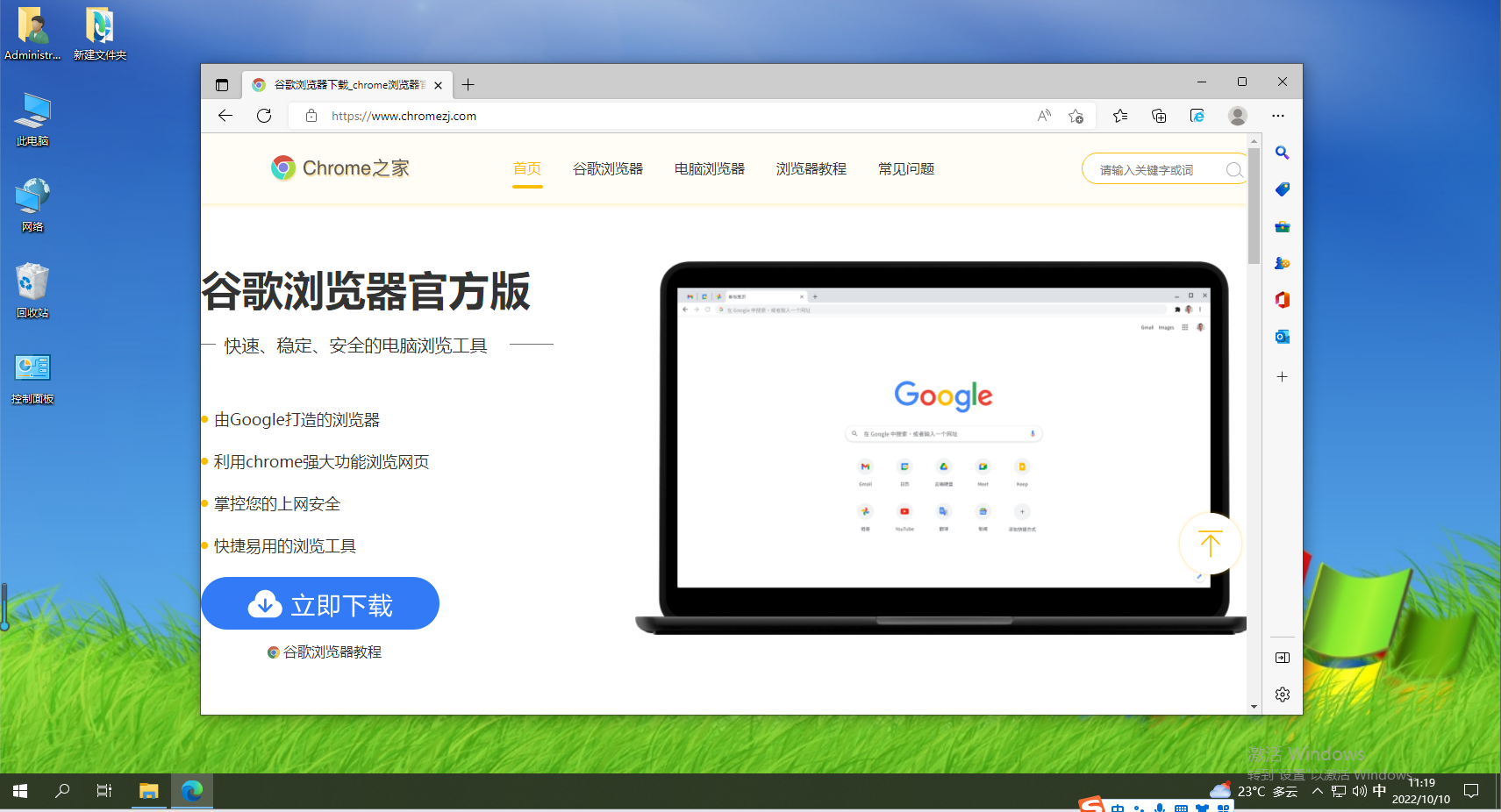
Schritte zum Einrichten des Edge-Browsers und zum manuellen Zeichnen auf der Webseite: 1. Klicken Sie auf das Edge-Symbol für den werbefreien Browser in der oberen rechten Ecke im Bild dargestellt.
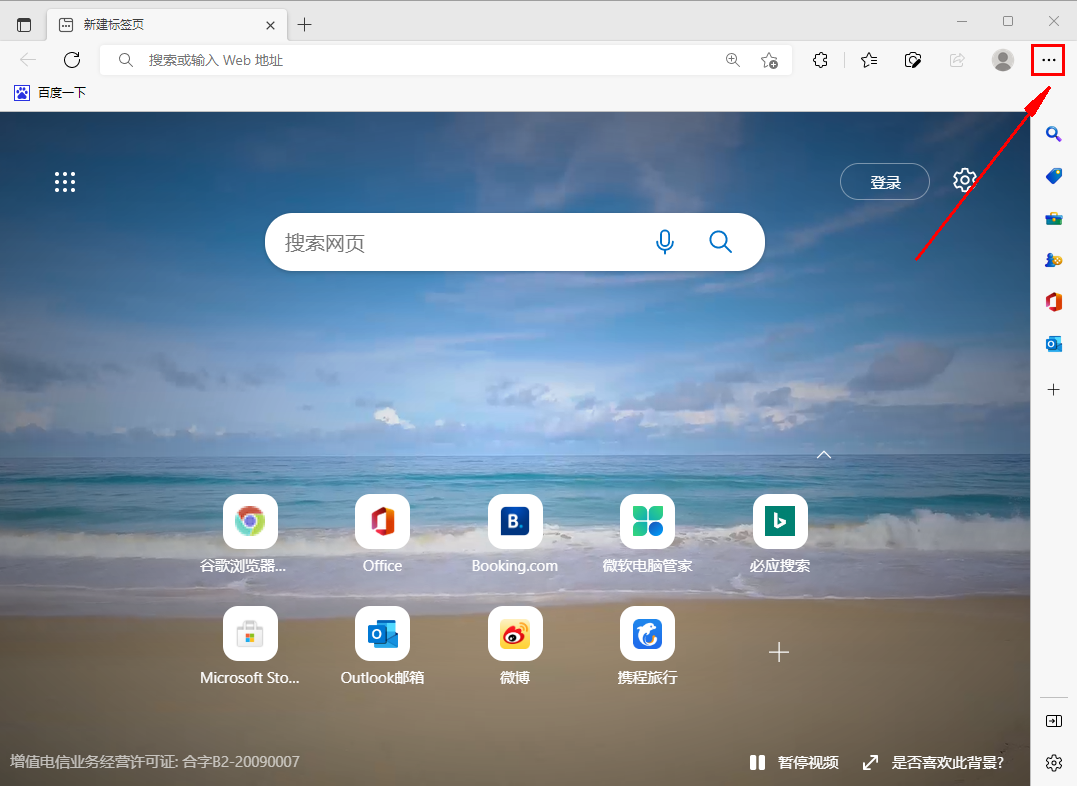 2. Klicken Sie auf die Schaltfläche „Erweitern“ auf der rechten Seite von [Weitere Tools], wie im Bild gezeigt.
2. Klicken Sie auf die Schaltfläche „Erweitern“ auf der rechten Seite von [Weitere Tools], wie im Bild gezeigt.
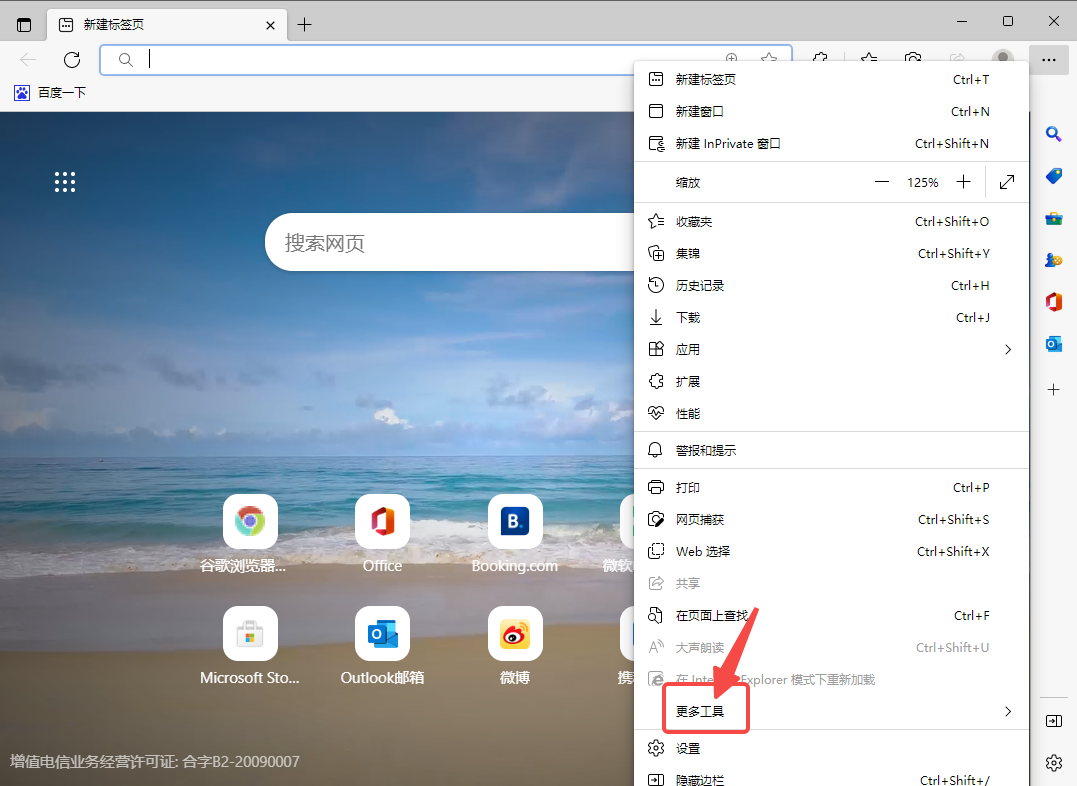 3. Wählen Sie die Option [Notiz hinzufügen], wie im Bild gezeigt.
3. Wählen Sie die Option [Notiz hinzufügen], wie im Bild gezeigt.
Das obige ist der detaillierte Inhalt vonErfahren Sie, wie Sie den Edge-Browser für handgezeichnete Einstellungen auf Webseiten verwenden. Für weitere Informationen folgen Sie bitte anderen verwandten Artikeln auf der PHP chinesischen Website!
In Verbindung stehende Artikel
Mehr sehen- Wie deaktiviere ich den Edge-Browser?
- Der Microsoft Edge-Browser integriert jetzt die Funktion zur KI-Bildgenerierung
- So verhindern Sie, dass die IE-Seite in Win10 automatisch zum EDGE-Browser wechselt
- Tutorial zur Deinstallation des mit Win10 gelieferten Edge-Browsers
- Detaillierter Vergleich zwischen Edge-Browser und Chrome-Browser

